So zeichnen Sie auf einem Foto auf dem iPhone

Erfahren Sie, wie Sie auf einem Foto auf Ihrem iPhone zeichnen können. Unsere Schritt-für-Schritt-Anleitung zeigt Ihnen die besten Methoden.
Google Fotos deckt alles ab, was Ihre Kamera aufnimmt. Sowohl Fotos als auch Videos werden automatisch im Cloud-Speicher gesichert, sodass Sie Ihren Speicherplatz schonen und überall darauf zugreifen können. Es scheint jedoch ein Problem zu geben, das für ein paar Jahre kommt und geht. Google Fotos sichert nämlich keine Videos für einige Benutzer.
Wir haben uns bemüht, etwas Licht in dieses Problem zu bringen und Ihnen dabei zu helfen, es so schnell wie möglich zu lösen. Wenn Sie Probleme beim Hochladen von Videos in Google Fotos haben, überprüfen Sie unbedingt die folgenden Schritte.
Inhaltsverzeichnis:
Warum werden meine Videos nicht in Google Fotos gesichert?
Dafür gibt es mehrere Gründe. Bestätigen Sie, dass Sie mit einem stabilen Wi-Fi-Netzwerk verbunden sind, oder optimieren Sie die Einstellungen, um Video-Backups über mobile Daten zuzulassen. Wenn das nicht hilft, vergewissern Sie sich, dass das Videodateiformat unterstützt wird. In Bezug auf Videodateien unterstützt Google Fotos: .mpg, .mod, .mmv, .tod, .wmv, .asf, .avi, .divx, .mov, .m4v, .3gp, .3g2, .mp4, . m2t-, .m2ts-, .mts- und .mkv-Dateien.
Wenn das nicht viel bedeutet, überprüfen Sie den Sicherungsordner oder versuchen Sie, Videodateien manuell hochzuladen. Schließlich können Sie lokale Daten von Google Fotos auf Android löschen oder Google Fotos für das Web verwenden, um Videos hochzuladen.
Lösung 1 – Stellen Sie sicher, dass die Sicherung aktiviert ist, und überprüfen Sie das Netzwerk
Versuchen Sie zunächst, ein Foto aufzunehmen, und vergewissern Sie sich, dass es erfolgreich in Google Fotos gesichert wurde. Wenn dies der Fall ist, überprüfen Sie die Backup-Ordner und bestätigen Sie, dass Videos für die Sicherung eingerichtet sind.
Folgendes müssen Sie tun:
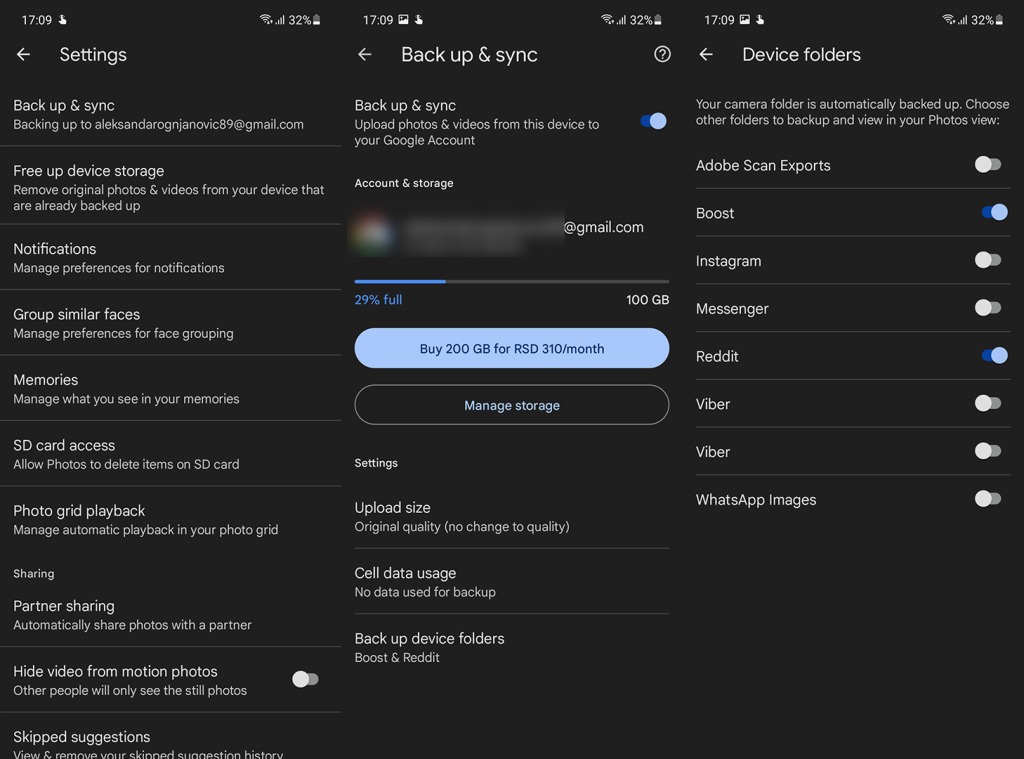
Wenn Sie andererseits nicht in der Lage sind, sowohl Fotos als auch Videos zu sichern, empfehlen wir Ihnen, die globalen Sicherungseinstellungen zu überprüfen. Navigieren Sie zu Einstellungen > Erweiterte Einstellungen > Sichern und zurücksetzen. Deaktivieren Sie die Sicherung und aktivieren Sie sie erneut, um mit dem möglichen Stillstand fertig zu werden.
Bestätigen Sie außerdem, dass die aktuelle Netzwerkverbindung ordnungsgemäß funktioniert. Wenn Sie mobile Daten zum Hochladen verwenden, navigieren Sie zu Google Fotos > Einstellungen > Sichern und synchronisieren und erlauben Sie der App, Dateien auf mobile Daten hochzuladen. Starten Sie Ihr Gerät neu und fahren Sie mit den folgenden Schritten fort.
Falls Sie Probleme mit Ihrer Wi-Fi-Verbindung bemerken, lesen Sie diesen Artikel für mögliche Lösungen.
Lösung 2 – Bestätigen Sie, dass Sie genügend Speicherplatz in Google Drive haben
Der Google Fotos-Dienst bot früher unbegrenzten Fotospeicher an, wobei nur Videos gegen Ihr Kontingent gingen. Das hat sich vor relativ kurzer Zeit geändert und jetzt belegt jedes Foto und Video, das Sie hochladen, Google Drive-Speicherplatz.
Die Option „Hohe Qualität“ komprimiert Dateien nur, um Speicherplatz zu sparen, da Google den unbegrenzten Speicherplatz eingestellt hat. Die freien 15 GB Speicherplatz sind plötzlich nicht mehr so viel, wenn man bedenkt, dass 4K-Videos ohne Komprimierung (Original) sie im Handumdrehen füllen.
Stellen Sie daher sicher, dass Ihrem Google-Konto genügend freier Speicherplatz in Google Drive zugewiesen ist. Stellen Sie außerdem sicher, dass das vorliegende Video nicht größer als 10 GB ist, auch wenn es unnötig zu erwähnen ist.
Sie können etwas Platz schaffen, indem Sie große Dateien von Google Drive löschen, aber sichern Sie sie zuerst auf Ihrem PC. Oder Sie entscheiden sich für das Premium-Abonnement von Google One und erhalten 100 GB für 2 $ pro Monat.
Lösung 3 – Leeren Sie den Google Fotos-Cache
Obwohl die Google Fotos-App ziemlich konsistent ist, gibt es hier und da einige Fehler. Jede neue Iteration bringt Verbesserungen mit sich, kann aber auch bestimmte Probleme aufwerfen. Außerdem kann die App aufgrund der Anhäufung der zwischengespeicherten Daten anfangen, sich schlecht zu benehmen.
Das sollten gute Gründe sein, zu Apps zu navigieren und die Daten aus Google Fotos zu löschen. So geht's in wenigen einfachen Schritten:

Sie können auch versuchen, Google Fotos auf die Werksversion zurückzusetzen und das Video in diesem Zustand hochzuladen. Navigieren Sie einfach zu Einstellungen > Apps > Google Fotos > 3-Punkte-Menü > Updates deinstallieren.
Lösung 4 – Versuchen Sie, Videos auf einem PC zu sichern
Wenn Sie ein bestimmtes Video (oder mehrere Videos) nicht in Google Fotos hochladen können, empfehlen wir Ihnen, Google Fotos für das Web auszuprobieren. Übertragen Sie das Video einfach zuerst von Ihrem Mobilteil auf einen PC . Befolgen Sie anschließend diese Anweisungen:
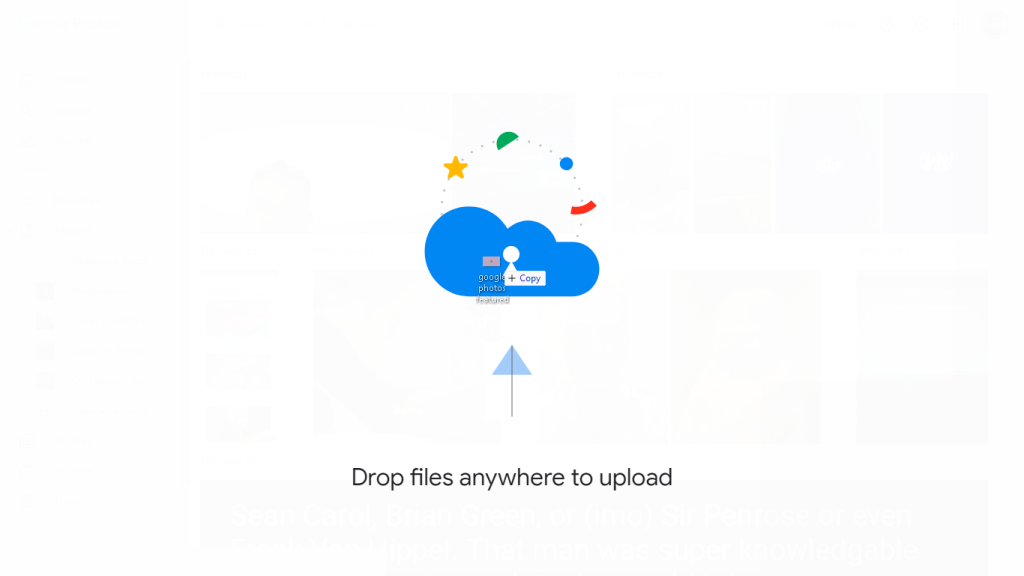
Wenn Sie keinen Zugriff auf einen PC haben, können Sie den Desktop-Modus in Chrome für Android aktivieren und Google Fotos für das Web auf Ihrem Telefon öffnen. Wählen Sie die Dateien aus und laden Sie sie auf diese Weise hoch. Wenn Google Fotos immer noch keine Videos sichert, melden Sie das Problem hier dem Google-Support .
Damit können wir diesen Artikel abschließen. Wenn Sie das gleiche oder ein ähnliches Problem hatten und anders damit umgegangen sind, empfehlen wir Ihnen, es uns im Kommentarbereich unten mitzuteilen.
Hinweis: Dieser Artikel ist Teil unserer Google Fotos-Berichterstattung . Wenn Sie weitere Tipps und Tricks zu Google Fotos erfahren möchten oder ein bestimmtes Problem mit dieser App haben, besuchen Sie unseren Google Fotos-Hub für weitere Inhalte.
Anmerkung des Herausgebers: Dieser Artikel wurde ursprünglich im Juli 2018 veröffentlicht. Wir haben dafür gesorgt, dass er frisch und genau ist.
Erfahren Sie, wie Sie auf einem Foto auf Ihrem iPhone zeichnen können. Unsere Schritt-für-Schritt-Anleitung zeigt Ihnen die besten Methoden.
TweetDeck ist eine App, mit der Sie Ihren Twitter-Feed und Ihre Interaktionen verwalten können. Hier zeigen wir Ihnen die Grundlagen für den Einstieg in TweetDeck.
Möchten Sie das Problem mit der fehlgeschlagenen Discord-Installation unter Windows 10 beheben? Wenden Sie dann die angegebenen Lösungen an, um das Problem „Discord kann nicht installiert werden“ zu beheben …
Entdecken Sie die besten Tricks, um zu beheben, dass XCOM2-Mods nicht funktionieren. Lesen Sie mehr über andere verwandte Probleme von XCOM2-Wotc-Mods.
Um den Chrome-Fehler „chrome-error://chromewebdata/“ zu beheben, nutzen Sie erprobte Korrekturen wie das Löschen des Browsercaches, das Deaktivieren von Erweiterungen und mehr.
Einer der Vorteile von Spotify ist die Möglichkeit, benutzerdefinierte Wiedergabelisten zu erstellen und das Bild der Wiedergabeliste anzupassen. Hier ist, wie Sie das tun können.
Wenn RCS bei Samsung Messages nicht funktioniert, stellen Sie sicher, dass Sie lokale Daten von Carrier-Diensten löschen, deinstallieren Sie die Updates oder versuchen Sie es mit Google Messages.
Beheben Sie den OpenGL-Fehler 1282 (Ungültiger Vorgang) in Minecraft mit detaillierten Korrekturen, die im Artikel beschrieben sind.
Wenn Sie sehen, dass der Google Assistant auf diesem Gerät nicht verfügbar ist, empfehlen wir Ihnen, die Anforderungen zu überprüfen oder die Einstellungen zu optimieren.
Wenn Sie DuckDuckGo loswerden möchten, ändern Sie die Standardsuchmaschine, deinstallieren Sie die App oder entfernen Sie die Browsererweiterung.

![BEHOBEN: Discord-Installation in Windows 10 fehlgeschlagen [7 einfache Lösungen] BEHOBEN: Discord-Installation in Windows 10 fehlgeschlagen [7 einfache Lösungen]](https://luckytemplates.com/resources1/images2/image-2159-0408150949081.png)
![Fix XCOM2-Mods funktionieren nicht [10 BEWÄHRTE & GETESTETE LÖSUNGEN] Fix XCOM2-Mods funktionieren nicht [10 BEWÄHRTE & GETESTETE LÖSUNGEN]](https://luckytemplates.com/resources1/images2/image-4393-0408151101648.png)





